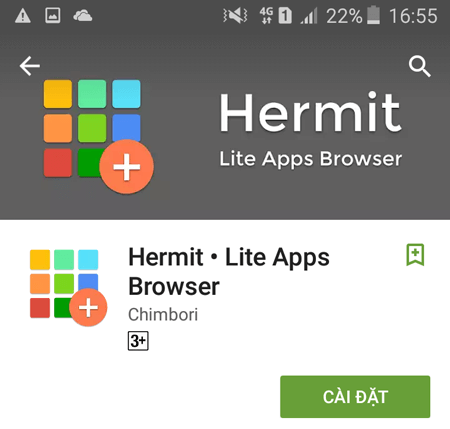Bạn đang xem bài viết 4 mẹo để không lo thiếu RAM và bộ nhớ trong trên Samsung J3 LTE tại Neu-edutop.edu.vn bạn có thể truy cập nhanh thông tin cần thiết tại phần mục lục bài viết phía dưới.
Samsung J3 LTE là một trong những smartphone hỗ trợ 4G giá rẻ, tuy nhiên bộ nhớ trong và RAM khá khiêm tốn có thể làm giảm trải nghiệm sử dụng của bạn. Cùng tham khảo một số mẹo hay sau đây của Neu-edutop.edu.vn nhé.
Xem thêm: Cách kích hoạt và tối ưu sử dụng 4G trên Samsung J3 LTE
Dùng các ứng dụng rút gọn (lite) siêu nhẹ
Đây là giải pháp hữu hiệu nhất khi bạn sử dụng một chiếc smartphone có cấu hình (bộ nhớ trong và RAM) hạn chế nhưng vẫn có nhu cầu cài đặt và sử dụng nhiều ứng dụng.
Những ứng dụng thường dùng như Facebook, Messenger, Instagram… đều có dung lượng cài đặt khá lớn đồng thời chiếm dụng nhiều bộ nhớ RAM.
Nếu bạn thấy các ứng dụng này đang hoạt động nặng nề hơn (chậm, lag) hãy thử sử dụng các ứng dụng dạng rút gọn (lite) được tạo bởi Hermit.
Tải ứng dụng Hermit miễn phí tại đây.
Hermit cho phép bạn tạo phiên bản rút gọn cho rất nhiều ứng dụng phổ biến như Facebook, Instagram ,Messenger, Skype…
Sau khi tải về, bạn mở Hermit, chọn ứng dụng muốn tại bản rút gọn (lite) trong danh sách.
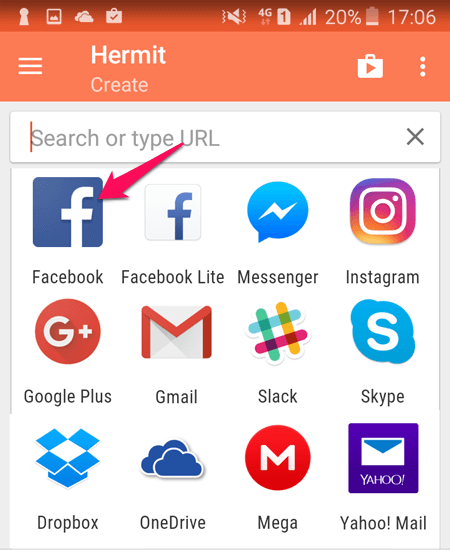
Chọn OK, ứng dụng rút gọn sẽ được tạo ra màn hình chính. Bây giờ bạn có thể sử dụng và xóa ứng dụng gốc đi cho đỡ tốn bộ nhớ.
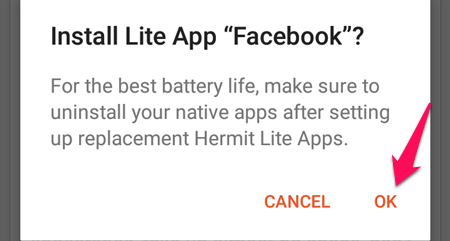
Phần lớn chức năng cơ bản của ứng dụng vẫn tương tự ứng dụng gốc trừ một số tính năng đặc biệt.
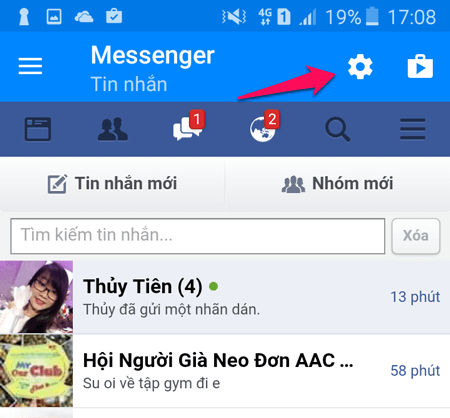
Bù lại, Hermit hỗ trợ một số tính năng riêng biệt nâng cao như chặn quảng cáo, chế độ đọc ban đêm, thay đổi kích cỡ chữ… mà có thể ngay cả ứng dụng gốc cũng không có. Khá tiện lợi.
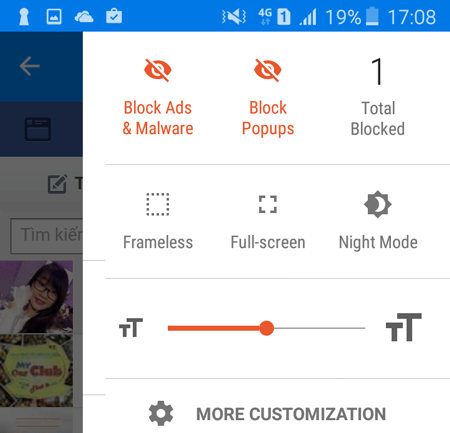
Chuyển ứng dụng qua thẻ nhớ
Tất nhiên, không phải ai cũng thích sử dụng ứng dụng “rút gọn” vì hạn chế tính năng. Giải pháp lúc này là bạn có thể chuyển ứng dụng sang thẻ nhớ.
Ứng dụng AppMgr (App2SD) miễn phí trên CH Play, cho phép bạn di chuyển khá nhiều (không phải tất cả) ứng dụng từ bộ nhớ trong qua thẻ nhớ ngoài, tiết kiệm được một số dung lượng trống.
Tải về tại đây.
Mở ứng dụng AppMgr III, tại thẻ Di chuyển sẽ hiển thị tất cả ứng dụng được phép di chuyển sang thẻ nhớ.
Lưu ý: Ứng dụng nằm trên thẻ nhớ có thể hoạt chậm hơn khi lưu trữ ở bộ nhớ trong, nhất là nếu bạn sử dụng thẻ nhớ chất lượng không tốt.
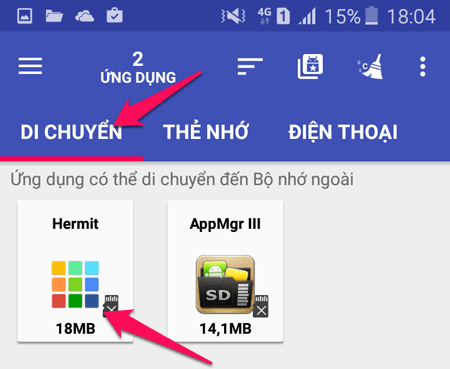
Chọn Chuyển ứng dụng để thực hiện.
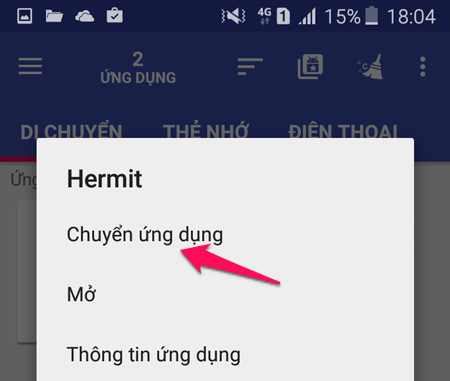
Tắt tự động cập nhật phiên bản ứng dụng
Bạn cũng nên tắt tính năng cập nhật tự động phiên bản ứng dụng mới. Tại sao? Mặc định, kho ứng dụng CH Play sẽ liên tục cập nhật phiên bản mới nhất cho các ứng dụng đang có trong máy bạn.
Phiên bản ứng dụng mới tất nhiên sẽ hoạt động tốt hơn, ổn định, ít lỗi nhưng bù lại là càng thêm nhiều tính năng thì dung lượng càng nặng và càng chiếm nhiều bộ nhớ RAM.
Nếu các ứng dụng trên máy đáp ứng được nhu cầu sử dụng thì bạn không cần thiết phải cập nhật.
Mở kho ứng dụng CH Play. Nhấn vào biểu tượng dấu 3 gạch ở góc trên trái.
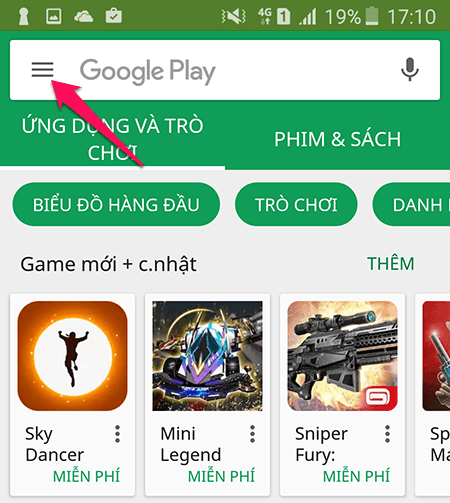
Chọn cài đặt.
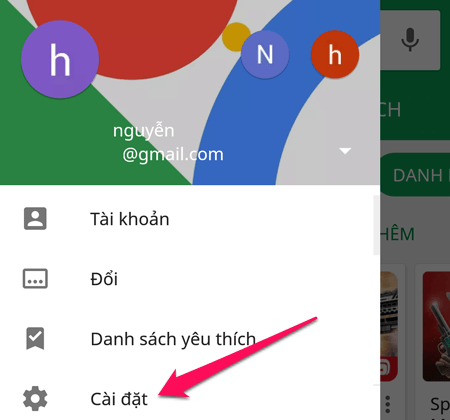
Chọn Tự động cập nhật ứng dụng
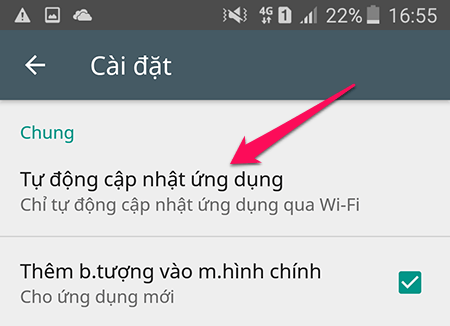
Tiếp theo bạn chọn Không tự động cập nhật ứng dụng là xong.
Mỗi khi muốn nâng cấp phiên bản cho 1 ứng dụng bất kì bạn cần tự thao tác.
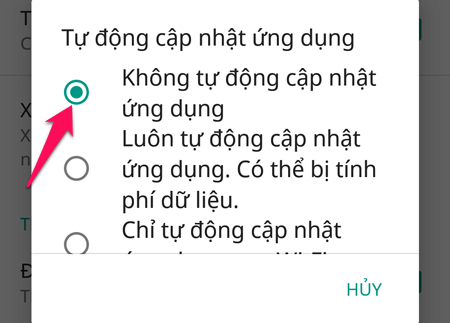
Đưa hình ảnh, video lên các dịch vụ trực tuyến
Không chỉ ứng dụng, hình ảnh và video cũng là một trong những thành phần tốn nhiều bộ nhớ lưu trữ nhất trên smartphone.
Với độ phủ rộng của internet hiện nay, đừng ngần ngại sử dụng các kho lưu trữ ảnh trực tuyến trong khi máy bạn có bộ nhớ hạn chế.
Samsung J3 LTE được cài sẵn ứng dụng Google Photos (Ảnh) cho phép tự động tải ảnh của bạn lên Google Drive tương tự như iCloud của iPhone.
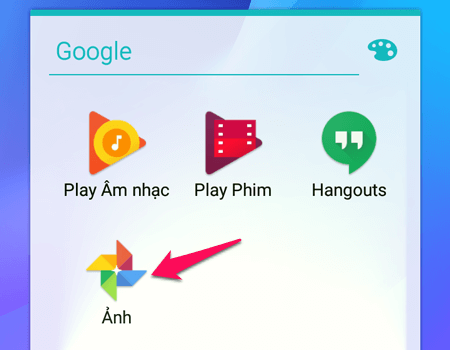
Cách thiết lập khá đơn giản. Bạn chỉ cần mở ứng dụng lên và nhấn vào nút Xong như hình bên dưới là tính năng đồng bộ ảnh đã được kích hoạt.
Bạn cũng có thể chọn Thay đổi cài đặt để tinh chỉnh thêm.

Nếu bạn có dung lượng trống trên dịch vụ Google Drive khá dư giả hãy chọn Gốc để chất lượng ảnh được giữ nguyên.
Chọn Sử dụng dữ liệu để sao lưu có thể giúp đồng bộ ảnh liên tục nhưng hãy coi chừng vấn để cước phí mạng, theo mình thì không nên bật tùy chọn này.
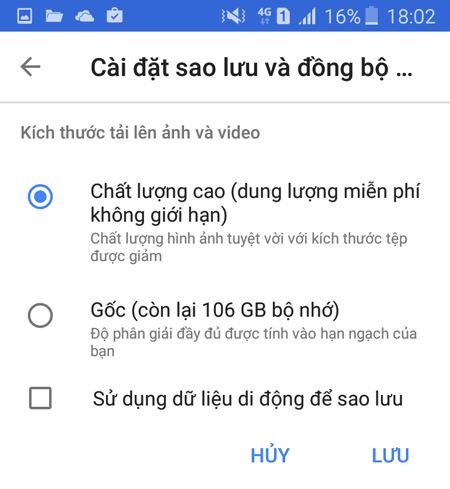
Ngoài ra, bạn cũng có thể thiết lập thêm một số mục cài đặt như:
Giải phóng bộ nhớ thiết bị: Sau khi ảnh được tải lên Google Drive, ảnh gốc trong máy sẽ được xóa để giải phóng bộ nhớ máy.
Google Drive: Hiển thị ảnh đã được tải lên Google Drive trong ứng dụng Thư viện của máy.
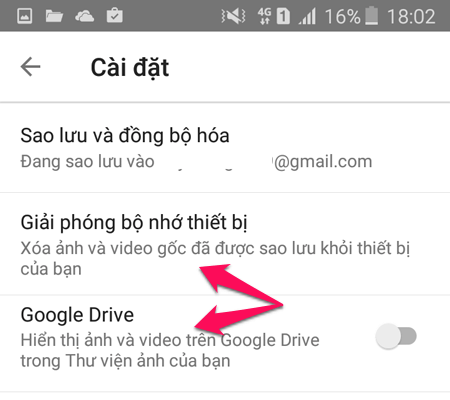
Mọi thắc mắc vui lòng để lại câu hỏi ngay bên dưới. Nếu bạn có thêm nhiều mẹo khác tiết kiệm dung lượng bộ nhớ trên Samsung J3 LTE, hãy chia sẻ cùng Neu-edutop.edu.vn nhé.

Ngừng kinh doanh
Xem đặc điểm nổi bật
- Thiết kế gọn gàng, thanh thoát
- Màn hình 5 inch Super AMOLED sống động
- Camera 8 MP cho ảnh chụp khá tốt
Xem chi tiết
Siêu thị Neu-edutop.edu.vn
Cảm ơn bạn đã xem bài viết 4 mẹo để không lo thiếu RAM và bộ nhớ trong trên Samsung J3 LTE tại Neu-edutop.edu.vn bạn có thể bình luận, xem thêm các bài viết liên quan ở phía dưới và mong rằng sẽ giúp ích cho bạn những thông tin thú vị.